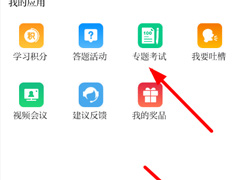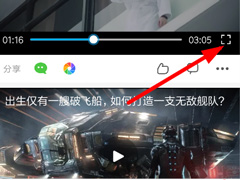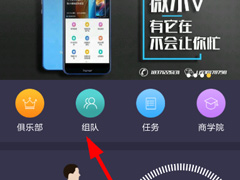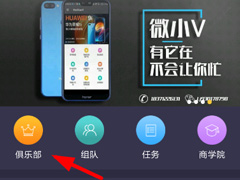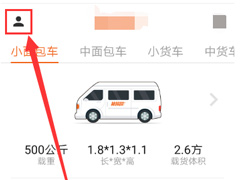uc浏览器怎么截gif图?uc浏览器截gif图的方法
时间:2019-05-16 来源:N系统大全
uc浏览器怎么截gif图?uc浏览器是一款大家比较常用的浏览器,许多朋友还不会在uc浏览器gif图,只会保存图片,那么我们该怎么gif图呢?下面就给大家分享uc浏览器截gif图的方法。
uc浏览器截gif图的方法:
1、若是想在“uc浏览器”的视频里截取动态图片,那么我们就需要先从中找到感兴趣视频,然后点击右下角的按钮进行全屏播放。
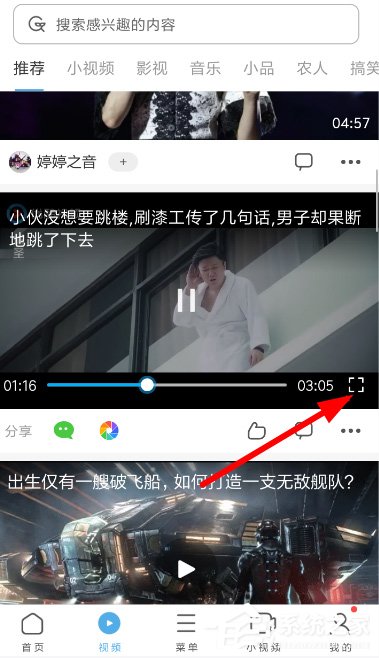
2、进入到全屏播放模式之后,大家需要将视频进度拖动到想截取内容的位置,然后选择右侧的“gif”按钮。
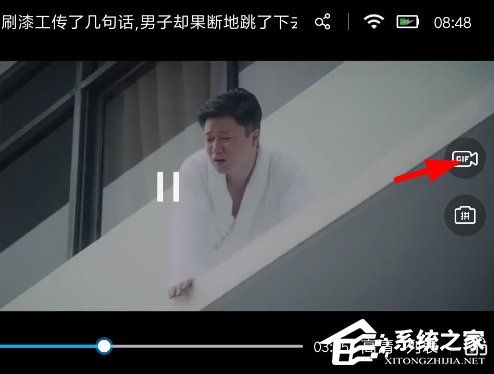
3、如此一来,浏览器就会帮助大家自动截取GIF图片,大家可以把图片保存到手机本地或者直接分享,非常方便快捷!
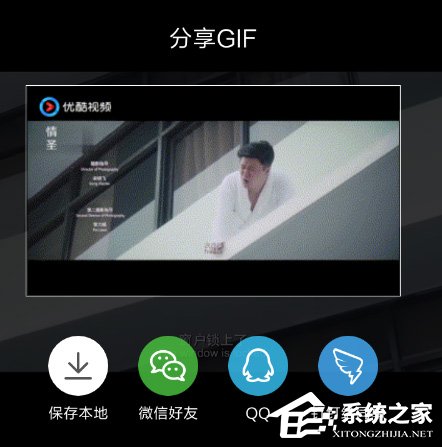
以上就是我为大家分享的uc浏览器怎么截gif图的全部内容了,更多软件教程可以关注系统之家。
相关信息
-
-
2019/05/16
如何在学习强国中参加考试?学习强国参加考试的方法 -
2019/05/16
uc浏览器怎么截gif图?uc浏览器截gif图的方法 -
2019/05/16
趣步怎么创建队伍?趣步创建队伍的方法
-
-
如何在趣步中创建俱乐部?趣步创建俱乐部的方法
如何在趣步中创建俱乐部?在趣步中我们可以创建俱乐部,相信很多用户都想拥有自己的俱乐部,邀请好友提升活跃度,那么你知道要怎么创建俱乐部吗?下面就给大家分享趣步创建俱乐部的方...
2019/05/16
-
货拉拉怎么查看订单记录?货拉拉查看订单记录的方法
货拉拉怎么查看订单记录?现在大家在搬家的时候如果东西太多,就可以叫货拉拉帮忙,价格也是比较实惠,我们在用完货拉拉,如果想要看订单记录的话,要怎么进行操作呢?下面就给大家分享货...
2019/05/16
系统教程栏目
栏目热门教程
- 1 如何在爱追剧中下载电视剧 爱追剧中下载电视剧的教程
- 2 如何在Excel表格中画画?
- 3 腾讯体育怎么观看回放视频?腾讯体育观看回放视频的方法
- 4 怎么解决12306验证码错误的问题 12306验证码错误的解决方法
- 5 如何使用zepeto赚金币 zepeto赚金币的教程
- 6 咪咕灵犀如何进行拍照翻译?咪咕灵犀进行拍照翻译的方法
- 7 PPT中怎么制作出手绘圣诞快乐圣诞卡?PPT中制作出手绘圣诞快乐圣诞卡的方法
- 8 AcFun中怎么找到缓存文件位置?AcFun中找到缓存文件位置的方法
- 9 课后帮APP怎么注册账号 课后帮APP注册账号流程
- 10 Photoshop怎么加快运行速度?Photoshop加快运行速度的方法
人气教程排行
站长推荐
热门系统下载
- 1 电脑公司 GHOST WIN7 SP1 X64 极速体验版 V2017.12(64位)
- 2 番茄花园 GHOST XP SP3 极速装机版 V2013.12
- 3 电脑公司 GHOST XP SP3 五一劳动节版 V2019.05
- 4 GHOST WIN8 X64 免激活专业版 V2017.03(64位)
- 5 电脑公司 GHOST WIN7 SP1 X64 经典优化版 V2015.03(64位)
- 6 萝卜家园 GHOST WIN10 X64 旗舰稳定版 V2018.12(64位)
- 7 番茄花园 GHOST WIN7 SP1 X64 官方旗舰版 V2016.07 (64位)
- 8 萝卜家园 GHOST XP SP3 暑假装机版 V2015.07
- 9 深度技术 GHOST XP SP3 万能装机版 V2015.12
- 10 【风林火山】GHOST WIN7 SP1 X64 极速安全版 V2016.12 (64位)